
いけないPython
アダムとイブをたぶらかして知恵の実(リンゴ)を食べさせちゃった蛇がパイソンだったのかどうかはわかりませんが、まあ、けっこういけないことでも簡単にできちゃうのもこのPythonというやつなのです。
と、ゆーわけで、3/31に削除した
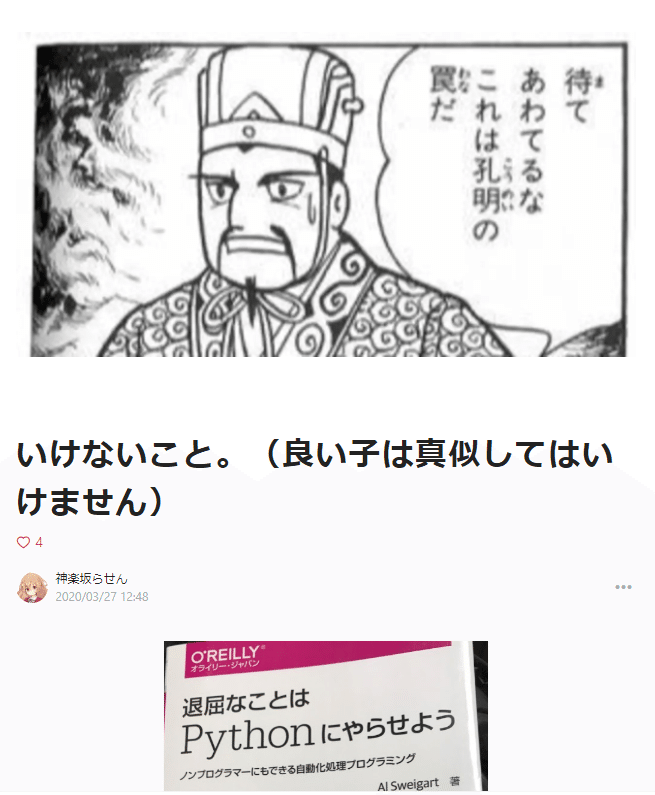
↑このnoteの続きです。良い子はこの先読まないでね~w
いちおう、見れなかった人用にもう一回ざっと紹介しておくと
こういういけない本がありまして、この本に書いてあることを応用していろいろごにょごにょすると、けっこう簡単に
・Webページを開いて ”←”キーを押す
・画面をキャプチャする
・終わるまでくりかえす
といった処理ができるわけです。
何のためにそんなことをするかとか、そういったことはここではあえて言わないでおきますねw
で、ですが、Macでこういうごにょごにょ処理をして、圧縮しておいたファイルをWindowsで見てみると……
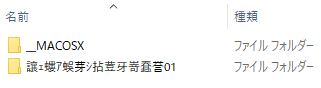
なにやらこんなことになっています。
_MACOSXってところには画像のサムネイルがごっそり入っていて、文字化けしているフォルダのなかに必要な画像がはいっていました。
Macで作成した日本語名のフォルダに対して「圧縮する」という処理をすると、このようなことになっちゃいます。フォルダ名を英文にしておけばこういうことはないので、なるべくフォルダやファイル名は英文にしておきましょう。というのはPCとMacを共用する場合の基本テクなのですが、今さらそんなこと言ってもアフターフェスティバルなわけですにゃー(ФωФ)
優秀なビューワならこんな文字化けフォルダがあってもちゃんと読ませてくれると思いますが、今回利用しようとしたビューワ
では、
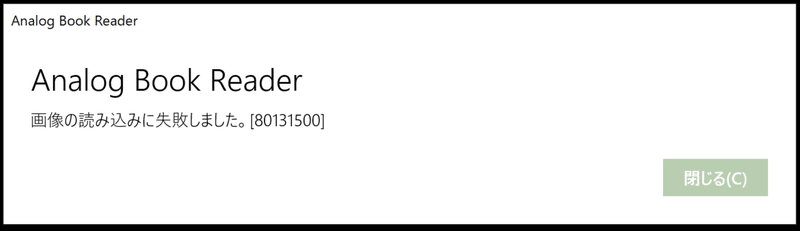
こんなエラーが出てうまく読み込めませんでした><
※なんでコレを使おうとしているかと言うと、このビューワはARM-CPUにも対応してくれているので、Surface Pro Xとかいうやつでもちゃんと動く貴重なビューワアプリなのです。
さて、例の文字化けフォルダ
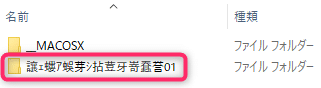
を解凍して、でてきた
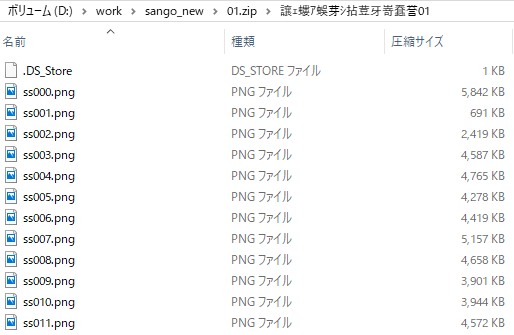
こんな感じのファイルたちを別の名前で再圧縮したら、無事、AnalogBookReaderでも読むことができましたよ~。
と、ゆーことは、
・Zipファイルを解凍する
・出てきたファイルの中の文字化けフォルダの、さらに中のファイルたち(から.DS_Storeといういらないファイルを除いたもの)を再度圧縮して、別のZipファイル名にする
という面倒なことを60回繰り返さなくては、(あくまで例として、ですってば)60巻組みの本は読めないということです。面倒なうえに時間かかるし退屈ですねぇ。
( ゚д゚)ハッ!
退屈ってことは、まさに
退屈なことはPythonにやらせよう
ってやつじゃん!!
と、いうことで、やらせてみましたw
以下、どうやったか細かく解説してしまうとまたアレなので、つくりながら検索して参考にしたページだけ紹介しておきます。
ここらへんの情報を見ながらぽちぽちっとやってみて、できたスクリプトを
↑こちらに入れておきました。
もちろん完全に動作は未保障です。私の環境でたまたま動いたにすぎない危険なあぶないプログラムですので、ソースを見て動作の仕組みを知りたい人は勉強しながら見てね程度のものです。動かしちゃってなんか起きても私はしりませんよー。まじで完全に自己責任でお願いいたします。ね。,,Ծ‸Ծ,,
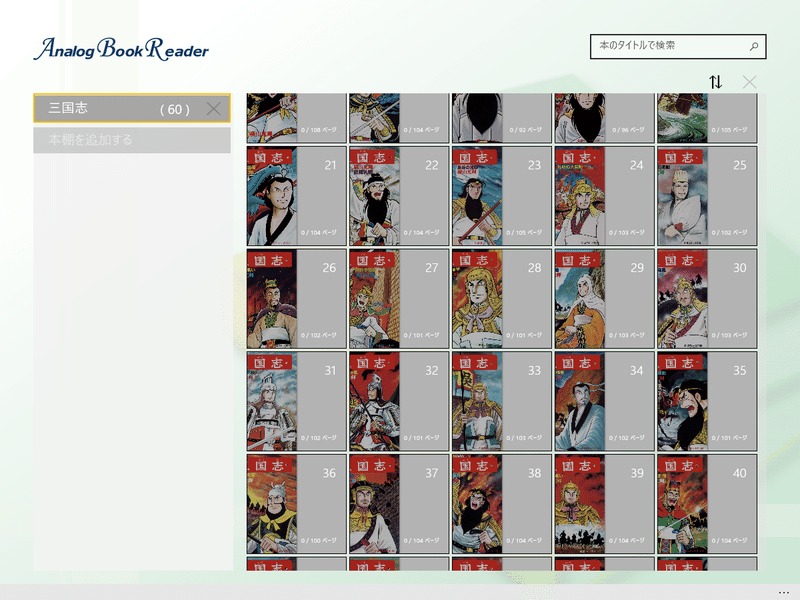
↑データはすべて削除してしまったので、この画像は3/31にキャプチャした実験段階のものです(結局ここまで読めなかった……>< 20巻すぎないと孔明さん出てこないんですね><)
ちなみに今はこれがおすすめらしいですねん。
もちろんコレをどうしましょうとはここでは言いませんがw
とりあえずこれからよむことにしまーす(∩´∀`)∩☆
よろしければサポートお願いします!いただいたサポートはクリエイターとしての活動費にさせていただきます!感謝!,,Ծ‸Ծ,,
